Dit artikel behandelt het maken en gebruiken van externe serververbindingen vanuit IRI Workbench, zodat u CoSort (Voracity), NextForm, FieldShield of RowGen-scripts op andere computers kunt uitvoeren.
IRI Workbench is de grafische IDE-client, gebouwd op Eclipse™, waarmee u alle IRI-softwaretaken ontwerpt en beheert. Afhankelijk van uw licentieovereenkomst kan het uitvoerbare bestand van uw programma worden uitgevoerd op een of meer Windows-, Linux- of Unix-servers.
We zullen deze stappen beschrijven voor het instellen en uitvoeren van externe taken:
- Stel de externe omgeving en verbinding in.
- Maak een map op de externe server om uw projecten op te slaan (optioneel).
- Maak een project op afstand.
- De Uitvoerconfiguraties instellen .
- Voer een taakscript uit op de externe server.
De externe omgeving en verbinding instellen
Doorloop eerst deze “pre-flight” checklist. Zorg ervoor dat:
- Uw externe server is een SSH-server.
- Uw back-end IRI-softwareproduct is op die server geïnstalleerd en gelicentieerd.
- Je hebt de omgevingsvariabele "HOME" op de server ingesteld. Als je CoSort of Voracity hebt, is dat $COSORT_HOME op Unix of %COSORT_HOME% op Windows. Meestal is dit de installatiemap voor de software.
- De directorylocatie van het uitvoerbare bestand bevindt zich in het PATH op de externe server, maar dat kan ook later worden ingesteld in de Workbench Configuraties uitvoeren dialoog. Het uitvoerbare bestand voor het uitvoeren van CoSort- of Voracity-taken wordt standaard in COSORT_HOME/bin geïnstalleerd, maar het kan worden verplaatst.
Dezelfde vereisten zijn van toepassing als u verschillende uitvoerbare bestanden van IRI-producten gebruikt. Als je FACT gebruikt, raadpleeg dan de handleiding voor andere configuratiedetails.
Om de IRI Workbench-client en uw externe server te verbinden, moet u een Nieuwe verbinding . definiëren in de Afstandsbedieningen weergave. Als u de Externe systemen . niet ziet bekijken, klik op Venster, Toon weergave, Externe systemen . In de Externe systemen bekijken, klikt u op het eerste pictogram in de werkbalk.

Dit opent de Selecteer extern systeemtype dialoog. Klik op Alleen SSH . Selecteer geen van de andere typen. Klik nu op Volgende .
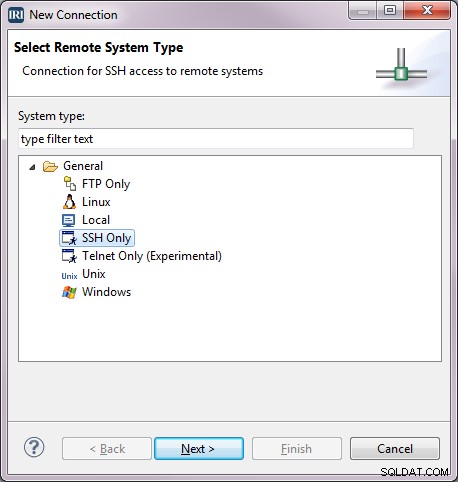
De volgende is de Remote SSH Only System Connection dialoog. Het Ouderprofiel moet de naam hebben van de clientcomputer waarop IRI Workbench draait (lightning in dit geval).
De Hostnaam is de naam van de externe server. Hier is de externe server force5.iri.com en de Verbindingsnaam kan force5 . zijn .
De Beschrijving veld geeft meer informatie over de server. Linux wordt hier ingevoerd om het besturingssysteem op force5 . aan te geven . Klik nu op Voltooien .
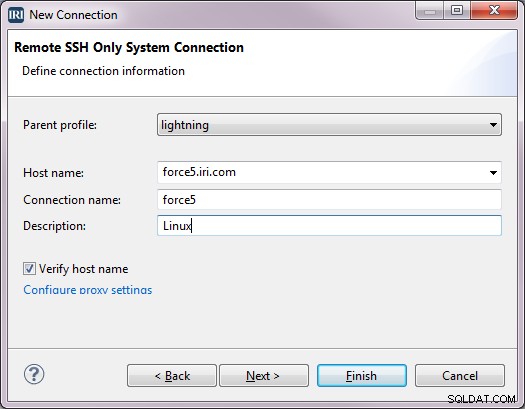
De verbindingsnaam wordt toegevoegd aan de boomstructuur in de Remote Systems bekijken.
Nu kunt u het instellen van de verbinding voltooien. Klik met de rechtermuisknop op de verbindingsnaam in de boomstructuur en selecteer Verbinden . Dit dialoogvenster wordt geopend:
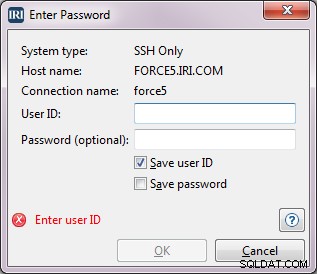
Normaal typ ik de Gebruikers-ID en Wachtwoord en selecteer vervolgens beide Gebruikers-ID opslaan en Wachtwoord opslaan en klik op OK . Als u een pop-up krijgt over de authenticiteit van de host, klikt u op Ja om door te gaan met verbinden.
Vouw de Sftp-bestanden boom onder force5 en vouw vervolgens Mijn huis . uit . Dit toont de homedirectory voor de login die we zojuist hebben ingesteld voor het externe systeem.
Maak een hoofdmap op de externe server (optioneel)
Als u van plan bent meerdere projecten op de externe server te bouwen, is het raadzaam een map te maken met meerdere projectdirectory's eronder. Om dat te doen:
- Markeer Mijn huis onder de Sftp-bestanden verbinding die zojuist is gemaakt.
- Klik met de rechtermuisknop en selecteer Nieuw -> Map .
- In de Nieuwe map dialoogvenster, Verbindingsnaam en Bovenliggende map wordt al ingevuld.
- Voor het veld Nieuwe mapnaam , typ de mapnaam RemoteProjects .
- Klik op Voltooien . De nieuwe map wordt aangemaakt op de externe server en zou moeten verschijnen in de boomstructuur onder Mijn thuis in werkbank.
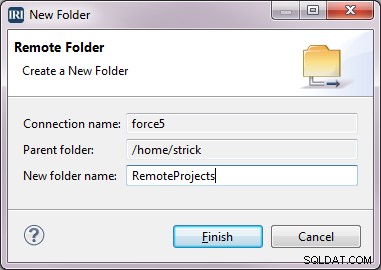
U kunt dan een of meer projectmappen in deze map op de externe server maken. Idealiter zouden alle projectmappen moeten worden aangemaakt onder de RemoteProjects directory, maar ze kunnen overal worden gemaakt.
Productdetails toevoegen aan voorkeuren
Als u een extern uitvoerbaar bestand gebruikt, moeten de productdetails worden ingesteld in de voorkeuren.
- Klik in de werkbalk op IRI-menu -> IRI-voorkeuren -> IRI -> Producten .
- Klik op Toevoegen .
- In Naam , voer een unieke naam in voor dit product, CS_Force5 .
- Selecteer CoSorteren als het product.
- Wijzig het bestandssysteem in RSE .
- Bladeren voor de locatie van het product thuis op de externe server.
- Klik op OK . Hiermee wordt dit product toegevoegd aan het register dat door dit exemplaar van Workbench wordt gebruikt. Het product kan nu door elk extern project op dezelfde host worden gebruikt. Er kunnen meerdere producten aan het register worden toegevoegd. De lijst moet in volgorde van voorkeur worden geplaatst. Het standaard uitvoerbare bestand voor het uitvoeren van een taak is het eerste uitvoerbare bestand dat is gekoppeld aan de projecthost.
Maak een map en project op afstand
Om een specifieke externe map en project aan te maken (onder onze master RemoteProjects directory):
- Markeer RemoteProjects in de Afstandsbedieningen boom onder force5.
- Klik met de rechtermuisknop en selecteer Nieuw -> Map .
- In Nieuwe mapnaam , typ de naam remote_project1 .
- Klik op Voltooien . De nieuwe map wordt aangemaakt op de externe server en verschijnt in de boomstructuur onder Mijn thuis/RemoteProjecten .
- Klik met de rechtermuisknop op de nieuw aangemaakte directory remote_project1 -> Extern project maken .
We hebben nu de projectdirectory op de externe server genaamd remote_project1 , en er is een project aangemaakt in de IRI Workbench Project Explorer genaamd force5_remote_project1 .
Houd er rekening mee dat als u geen toegang kunt krijgen tot de bestanden in een project, dat project mogelijk wordt gesloten. Om een project te openen, dubbelklikt u erop of klikt u met de rechtermuisknop op het project en selecteert u Open project .
Maak een taak
Maak een taak in het nieuwe project met behulp van een van de wizards in de werkbalk.
Voer een taakscript uit op de externe server
- Navigeer naar het externe project force5_remote_project1 in de Projectverkenner .
- Klik met de rechtermuisknop op de naam van een script in het project of in de hoofdtekst van een geopend jobscript uit die map.
- Selecteer Uitvoeren als -> IRI-baan.
- Het eerste uitvoerbare bestand in het productregister dat zich op dezelfde host als het script bevindt, wordt gebruikt om de taak uit te voeren. Als dat niet het gewenste uitvoerbare bestand is, kan een ander uitvoerbaar bestand worden geselecteerd door op Uitvoeren als te klikken -> Configuraties uitvoeren en het invullen van de onderstaande velden met een ander uitvoerbaar bestand. De werkdirectory is standaard de directory die bij het project hoort. Ook dit kan worden gewijzigd.
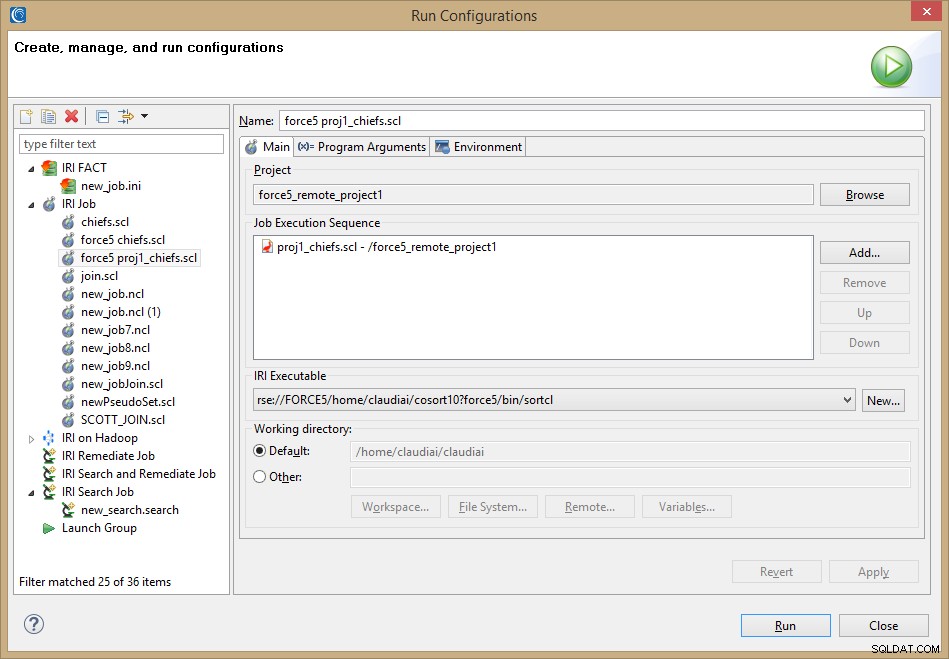
Alle uitvoerdoelen van taken zonder een expliciet opgegeven pad zullen in het externe project worden opgenomen wanneer de taak is voltooid. De console weergave voor force5 toont de lopende taak en de tijd die nodig was om te voltooien.
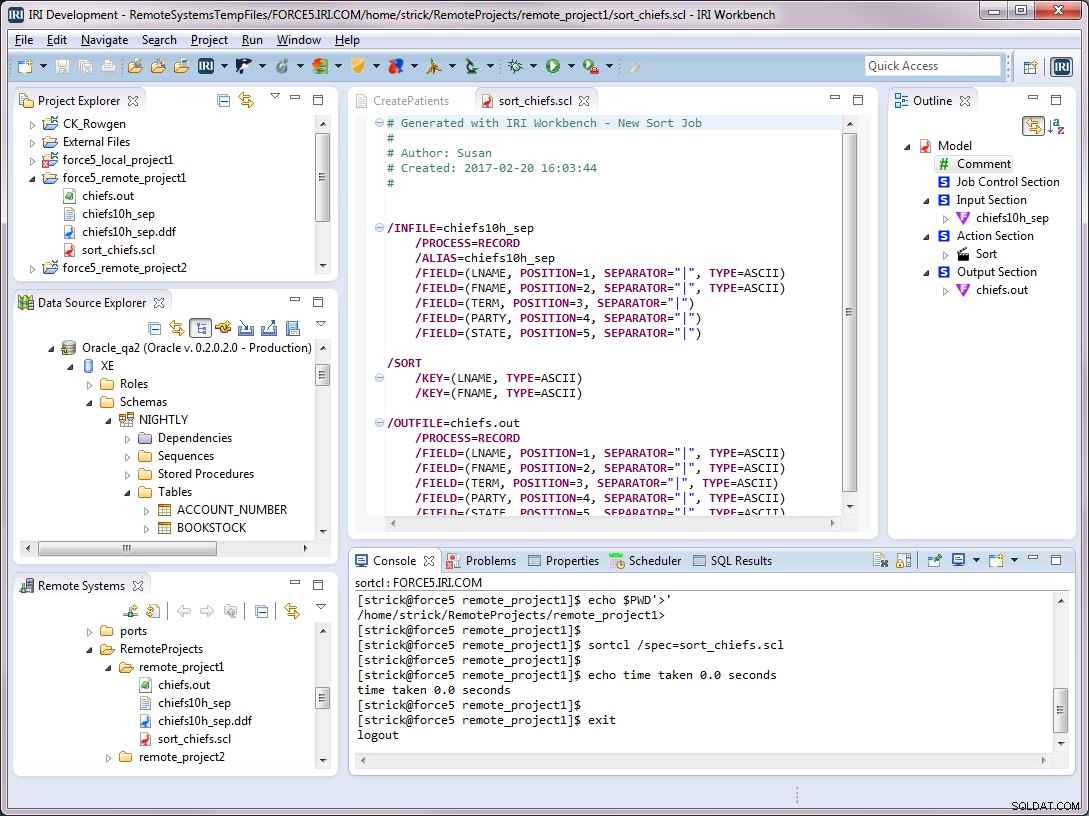
U kunt dit script op elk moment opnieuw uitvoeren met behulp van de opgeslagen configuratie force5 proj1_chiefs .
- Klik op de vervolgkeuzepijl naast de groen omcirkelde pijl op de navigatiebalk.
- Selecteer Configuraties uitvoeren .
- Selecteer force5 proj1_chiefs onder IRI Job in het paneel aan de linkerkant.
- Klik op Uitvoeren .
Wanneer u stap 1 uitvoert, is het mogelijk dat de naam voor de taakconfiguratie in de vervolgkeuzelijst staat. Als dat het geval is, kun je daar op klikken om de taak uit te voeren.
We hebben nu gedemonstreerd hoe u een extern project opzet voor het uitvoeren van externe taakscripts in IRI Workbench, en hoe Configuraties uitvoeren kunnen worden opgeslagen, zodat u die taken opnieuw kunt uitvoeren. Als je hulp nodig hebt, neem dan contact op met [email protected].
- Lokale taakuitvoering is behandeld in dit artikel, en uitvoering op afstand van batchtaken met meerdere tabellen komt in een later artikel aan de orde. Het uitvoeren van taken in Hadoop wordt hier beschreven.
